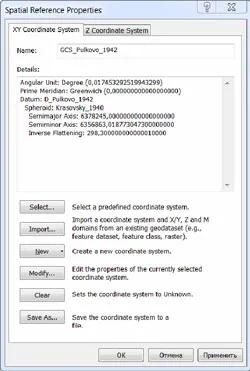Подробни топографски карти - задължителни топографски карти
Технологичните задължителни топографски карти, базирани на идеята да възлага определени точки на картата (GCP), известни координати.
Всяка топографска карта има пет точки с известна koordinatomi (4 по ръбовете и средната), който основно ще се използва в процеса на свързване. Останалата част от координатите на точки, можете да се изчисли чрез прилагане в същото време в математиката незначителни познания и разбиране на топографската карта. Например: ако координатите на ляв ъгъл на листа топографски карта 22 ° 30 'и под прав ъгъл 23 ° 00', координатите на точката, разположена по средата са 22 ° 45 '.
Първата стъпка е да отворите нова Viewer. и обвинен в топографска карта, която трябва да бъде упоменато.
В старта модела на зрителя gridding отбор Растер | GeometricCorrection .... където трябва да изберете вида на трансформация - полином и кликнете OK.
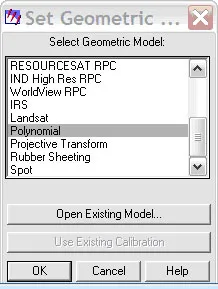

Geo CorrectionTools
- PolynomialModelProperties - прозорец кол Полиномен Модел имоти
- GCP-Tool - прозорец предизвикателство GCP-Tool
- ResampleIcon - избор на метод трансформация
- CalibrateImage - калибриране на изображението.
В PolynominalModelProperties прозорец в раздела Параметри, изберете реда на полинома до 2 на раздела Projection, щракнете върху Add / ChangeProjection ..., за да изберете координатна система, която ще бъде направена задължителни карти.

Задаваме координатна система със следните параметри
Проекция Тип-географски (шир / дълж)
Spheroid Име - Krasovskiy
Дата Наименование -Pulkovo 1942
Ако планирате да завърже няколко топографски карти. е желателно да се запазят свойствата на полином модел, така че всеки път, когато не се посочва.
След като запазите или посоки на координатната система, щракнете върху Затвори.
Веднага след това, има прозорец GCPToolReferenceSetup. , в която трябва да изберете къде искате да прекарате четене референтните осноВите. В този случай, ще трябва да изберете елемент и натиснете ОК KeyboardOnly След това ще получите Projection прозорец Референтен карта. , където можете да редактирате набор проекцията. Натиснете OK.
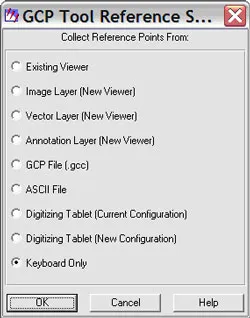
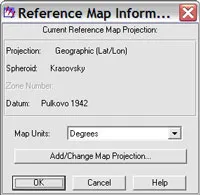
Автоматично следните прозорците и панелите са отворени:
- Viewer с предварително инсталирана топографска карта;
- Лупа (Window разширена карта дисплей мащаб и е свързан с главния прозорец);
- GCP-Панел с инструменти. с което ще бъде въвеждане на референтните точки.
В началото на процеса на свързване. Калибриране Resamle и бутони са, както за изпълнението на тези процеси изискват определен брой точки за подпомагане.
GCP-Tool Bar представлява таблица със следните основни области:
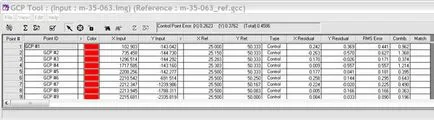
- Точка номер - идентификационен номер точка
- Цвят - точката на цвят
- X, Y вход - координати в координатната система на изображение файл входния
- X, Y Референтен - точка координати в изхода координатна система. в този случай, географската координатна система.
- Тип - типа на точката (контрол - контрол или проверка - проверка)
- XResidual, YResidual - задължителни грешки на X и Y ос
- RMS Грешка - принос за общите RMS-грешка
Самият процес на свързване на подробни топографски карти не причиняват никакви проблеми.
Първо и преди всичко в лентата с инструменти в ППС-Tool искате да деактивирате бутона, и по този начин в процеса на режима на набиране предсказание точки няма да се използват позиции на точките и автоматично преизчисляване на RMS-грешка след промяна на позицията на всяка точка.
Но по-нататъшно увеличение на Viewer, че фрагмент от топографска карта, която ние искаме да се сложи на отправната точка. Препоръчително е да се работи с тези части на топографска карта. които могат да се определят координатите на референтна точка (за топографска карта на такива точки са краища на картата, на кръстовището на меридианите и паралелите). След това натиснете бутона (създаване на GCP-точка) и сложи точка на зрителя върху намери пресечната точка. След всеки създават GCP точки в колони X вход, Y координати вход точка са поставени в един пиксел координатна система. Сега, в колоните на X, Y Референтен въведете координатите на пространството.
Например:
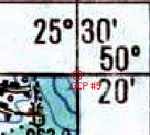
X Референтен = 25 30
Y Референтен = 50 20
В процеса на въвеждане и редактиране на контролни точки трябва да се ръководи от следните принципи:
-Референтните точки трябва да бъдат поставени на еднакво разстояние разстояние, и трябва също да присъстват най-малко една точка в картата средната
-Броят на отправни точки, избрани от допусканията, които да предоставят минимум RMS-грешка.
За полином трансформира втори степен минимален брой точки е 6. Въпреки това, за да се получи добри резултати на броя точки, трябва да бъде по-голяма, например 21 точка. Но ако няколко точки, за да се окаже значително задължителен грешка (голяма стандартно отклонение), те трябва да бъде или свържете повторно или изтриете. Една дума е необходимо да се постигне приемливо MSE стойност.
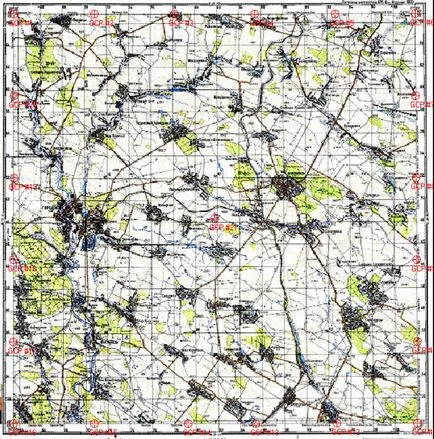
След като всички от точките ще бъде назначен, проверява за правилност, поставена котва точки и влезе координира ценности. За да направите това, трябва да се изчисли RMS-грешка, като кликнете върху лентата с инструменти в ППС-Tool. След това, в горната част на панела на GCP-Tool показва изчислената грешка.
Стандартната грешка на метода на полином трансформация за нормално свързване не трябва да надвишава 0,55-0,7.
Последният етап на топографски карти клин - определянето на метода за трансформация (Resamplemethod). За този панел Гео Корекция Tool кликнете Resample. Вие ще имате Resample прозорец
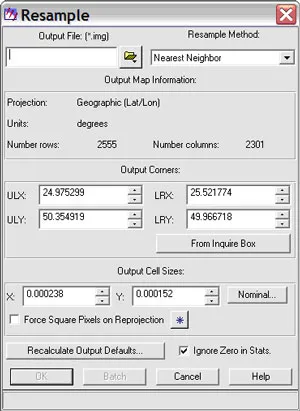
Тук трябва да въведете името на файла продукция и изберете този, с техники за трансформиране на изображения Resample метод. Също така, че в процеса на изчисляване на статистически данни, нула стойностите на пикселите са пренебрегнати, е необходимо да поставяте отметка до Игнорирай нула в Stats.
След това кликнете OK и изчакайте за изпълнението на процеса на свързване.
- Започнете ENVI
- Отваряне на топографска карта:
- изберете Файл
- Изберете Open Image File
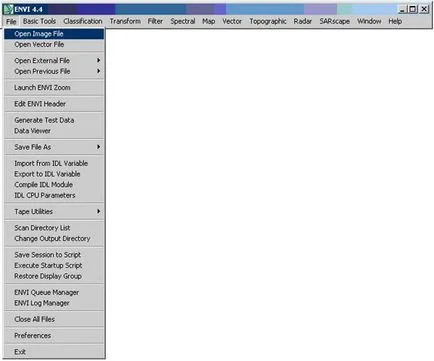
- Дисплей карта:
- В Налични Bands списък, за да изберете RGB Color
- Посочете каналите за показване
- Заредете RGB
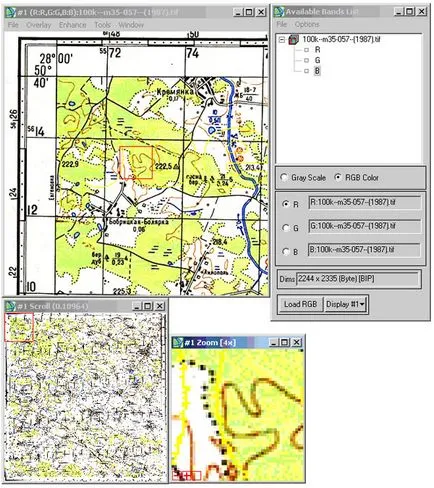
- Отворете задължителен панел:
- Като цяло меню изберете карта раздела
- изберете Регистрация
- Изберете CGPs: Image към картата

- Настройка на координатната система:
- Изберете GK Зона 6 координатна система (Pulkova 1942)
- Изберете Дата проекция - WGS-84
- Изберете единици за Units - Метри
- Изберете резолюция X Pixel Размер пространствен = 5 т, Y Pixel Размер = 5 m
- добре
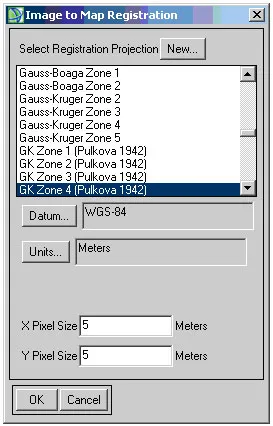
- Избор на контролни точки:
- В Образа изберете точка с известни координати и преместите курсора до този момент (за по-точен избор прозорец точка, използване на вариото)
- Въведете координатите на тази точка в областта шир = 500 40 'дълж = 280 00 "
- препратка Display точка на картата - Добавяне на точка
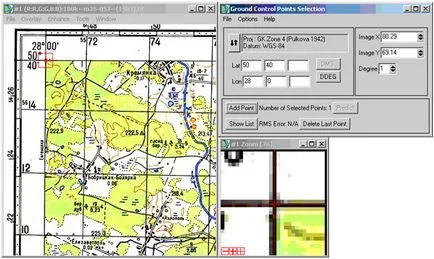
- гледна точка на данните - Показване на списък
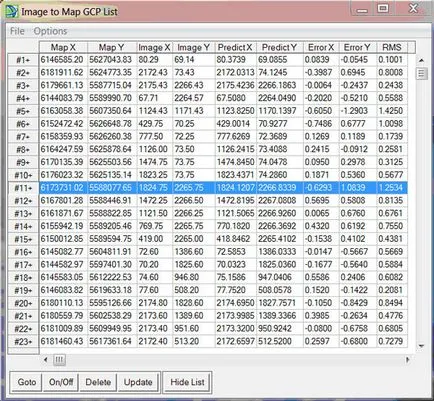
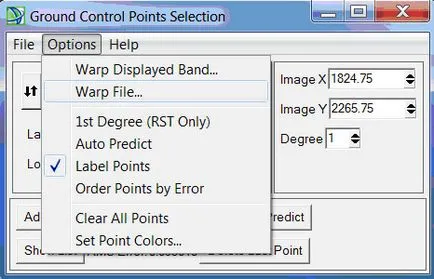
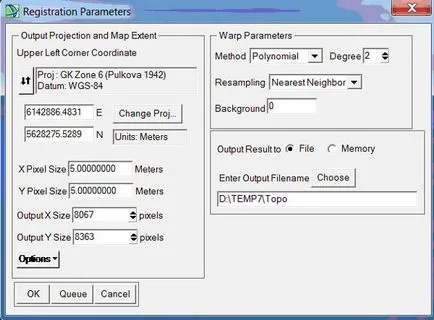
- Добавяне на данни
- Изберете топографска карта
- Като цяло меню, изберете раздела Customize
- изберете Toolbars
- изберете георефериране
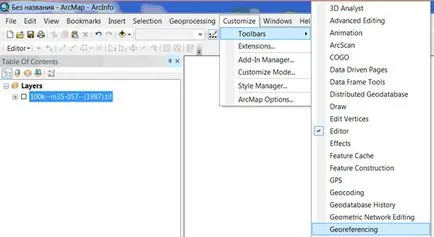
- Изберете топографска карта:
- Добави растера в таблицата на съдържанието, без да обръща внимание на съобщението, че изображението липсва информация георефериране
- Увеличаване на екрана, така че вашата точка точно
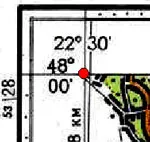
- Използване на инструмента за добавяне на контролни точки, за да се създаде необходимия брой анкерни точки (за по-точни показания координират използване инструмент Преглед на връзката на маса)
- Поставете курсора в ъгъла на картата и натиснете левия бутон на мишката. Цветът на мерника ще се промени, и без да местите мишката, кликнете с десния бутон на. В контекстното меню> Входни DMS на Лон и шир
- Въведете координатите на отправни точки в областта на Latitude = 50040 "Дължина = 28000"
- добре
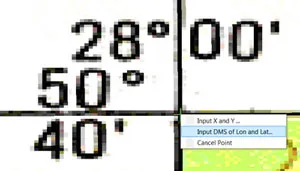
- След въвеждане на първата точка растерни координира могат да изчезнат от екрана. В този случай, кликнете върху пълния размер
- Преглед на данните от точка
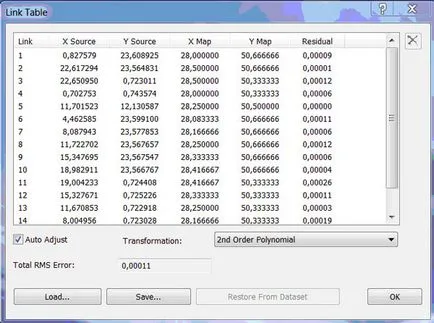
- Свързването на топографска карта:
- изберете георефериране
- изберете трябва да бъдат поправяни
- Изберете метода на свързване -Resample Тип - Най-близкият съсед
- Изберете директория и да посочите името на прикачения топографски карта
- Задайте форматът на изходния файл - Формат
- Запази
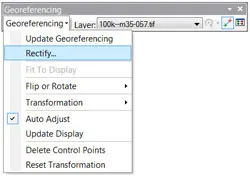
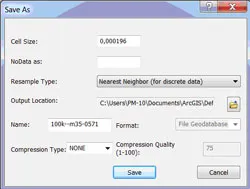
- Настройка на координатната система:
- Отвори прозорец ArcToolbox
- Изберете Инструменти за управление на данни
- Изберете проекциите и трансформации
- Изберете Дефиниране Projection
- Посочете топографска карта
- Разположен на координатната система
- изберете изберете
- Изберете Geographic координатни системи
- изберете Европа
- Изберете Пулково 1942.prj
- Добави
- добре